1.9/1.10putty/Xshell连接Linux;1.11/1.12 putty/Xshell
2017-12-13 12:52
543 查看
1.9 使用putty远程连接Linux
1. 用虚拟机给系统做备份:
鼠标右键:自己系统名称——选择:快照——点击:拍摄快照(T)
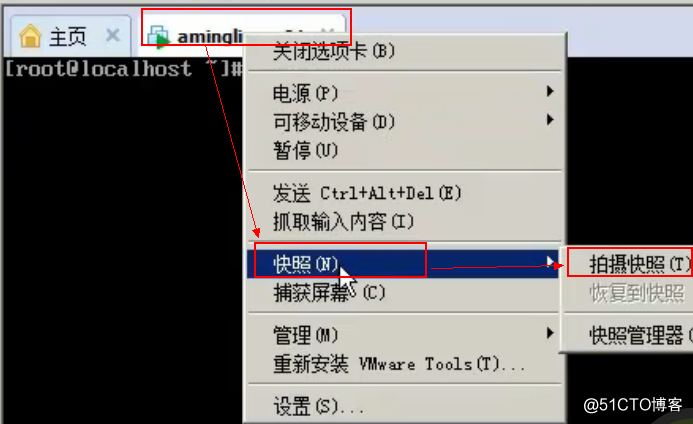
2. 弹出快照:
命名:配置完ip(自定义此次备份名称)——点击:配置快照(T)
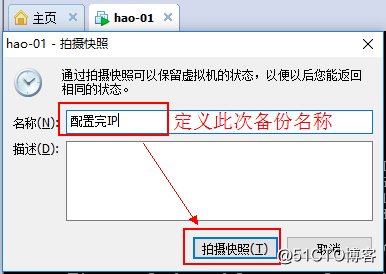
3. 恢复快照的备份时配置:
鼠标右键:自己系统名称——选择:快照——点击:恢复到快照(R)
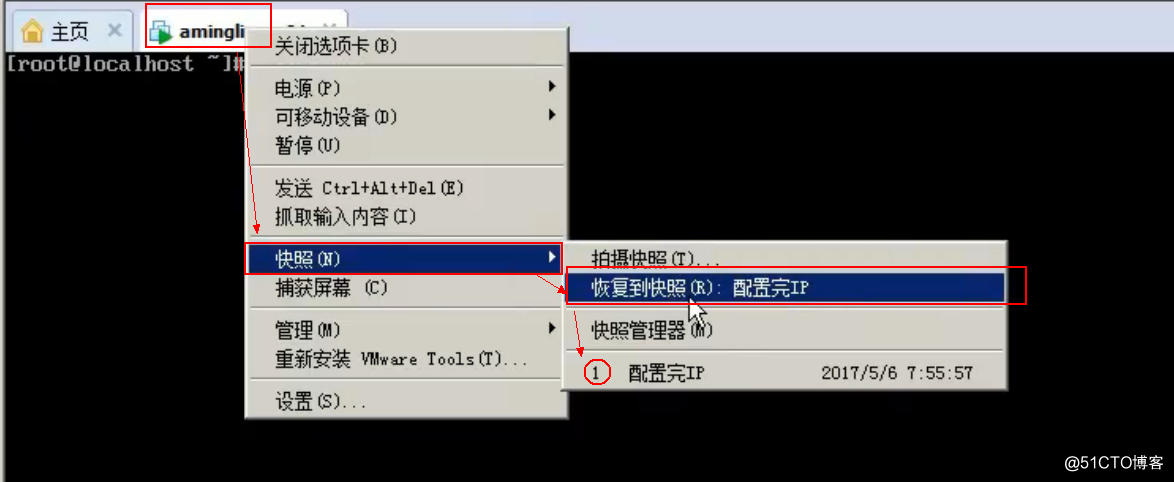
4. 远程工具:putty
官方网 址:http://www.chiark.greenend.org.uk/~sgtatham/putty/latest.html
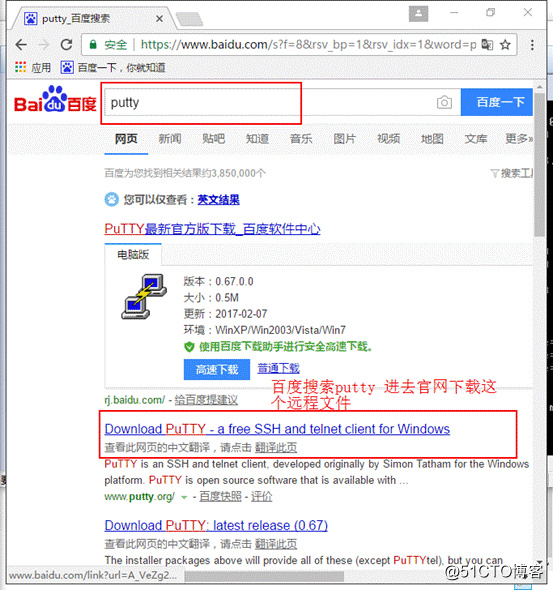
添加ip、自动定名称、保存、远程连接
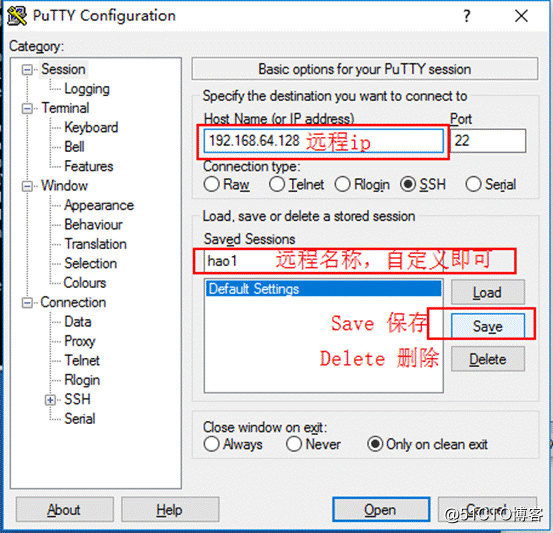
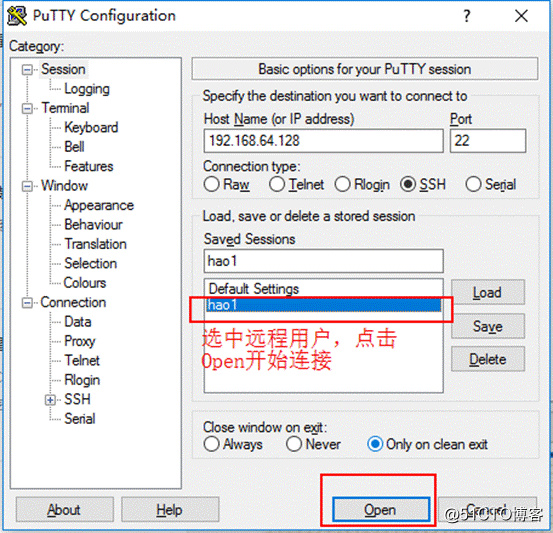
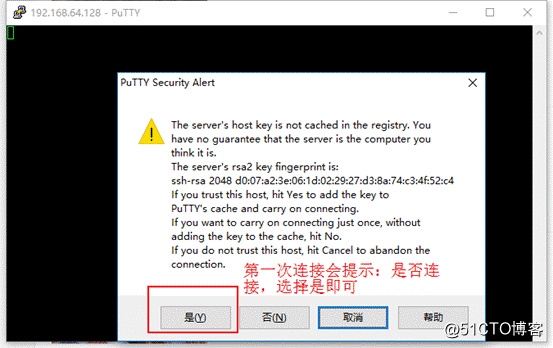
输入:root账号,密码(自己定的),即可进去系统!
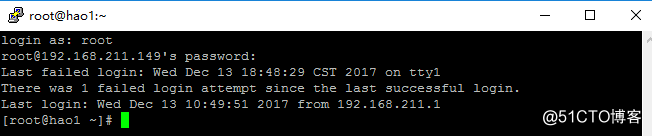
调整patty远程软件配置:
1. 历史显示最大化:可设定到:2000行
点击左侧:Window——自定义:Columns下框中数字(最大化行数)
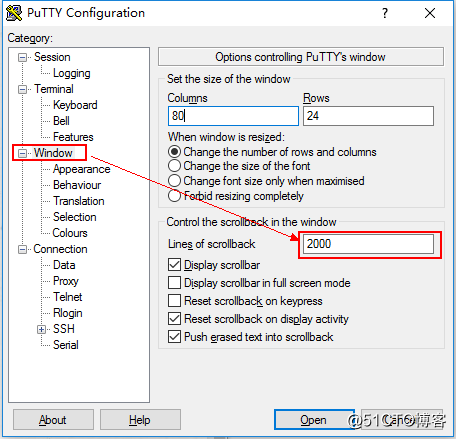
2. CentOS-7安装时,选择的是中文,在putty此处,要调成UtF-8
点击左侧:Window——点击:Translation——选择:UtF-8 避免显示中文的时候,会出现乱码情况!!!
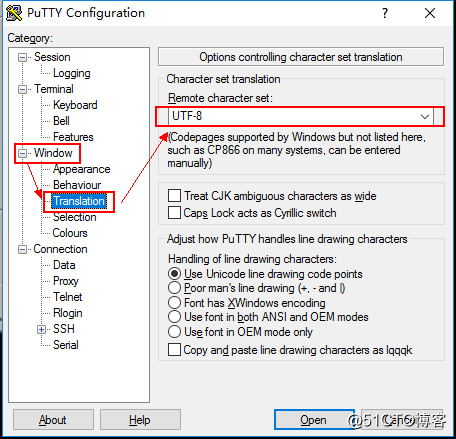
3. putty字体调整:
点击:Window——选择:Appearance——点击:Change——选择:字体,字形,大小——确定
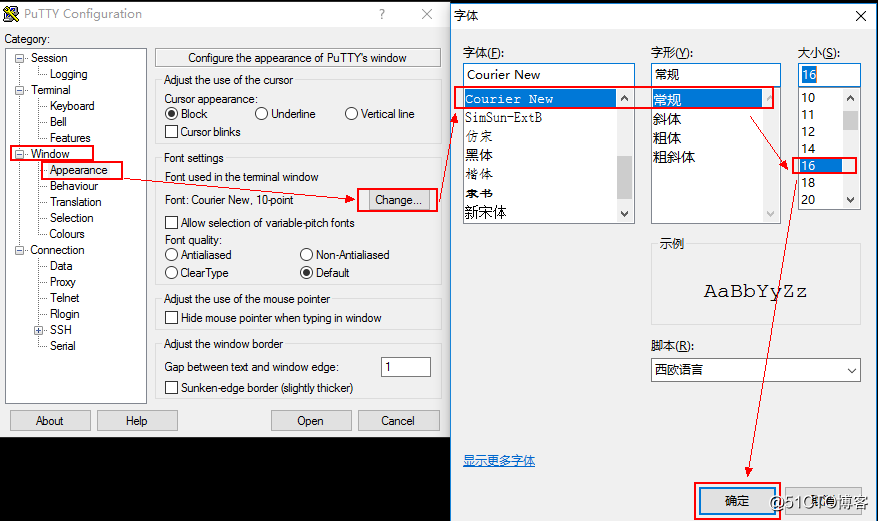
4. 字体调节完保存远程:
点击:Session——点击:Load(自动加载ip)——点击:Seve(保存配置)——点击:Open(远程连接)
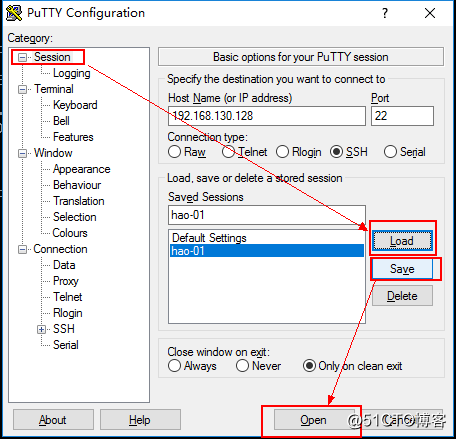
1.10 使用xshell连接linux
需要填写信息,邮箱,下载地址会发到邮箱!
https://www.netsarang.com/download/down_form.html?code=522
1. 新建远程连接:设置主机名,ip地址
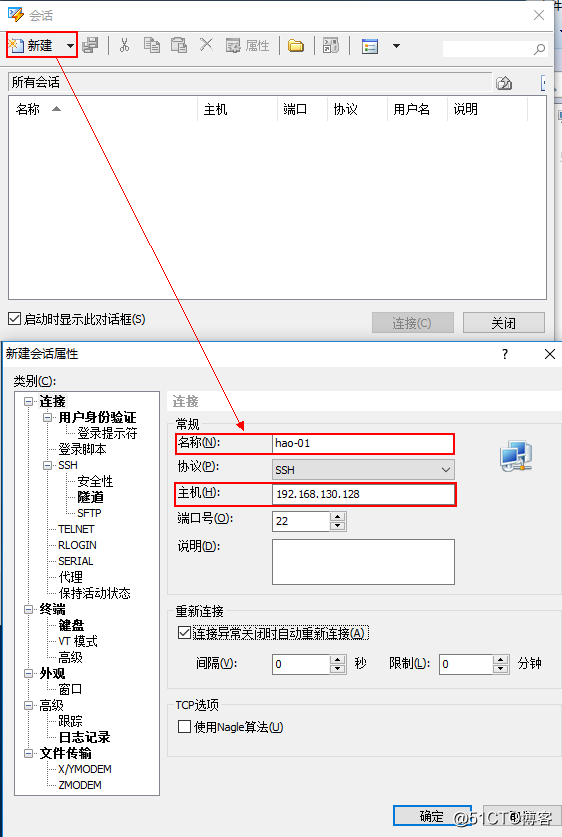
2. 保存登录的账号密码:
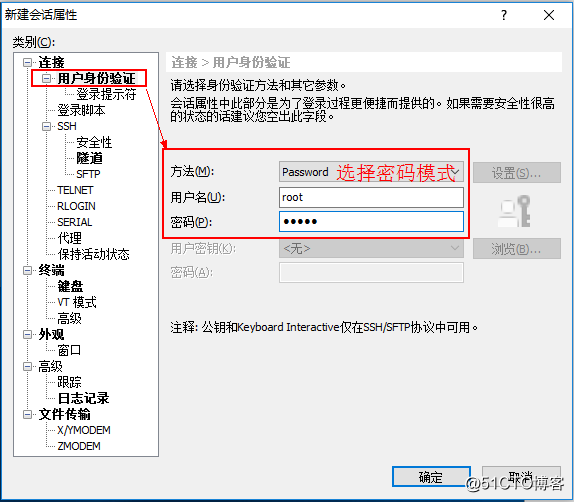
3. 设置无操作,多长时间断开连接:
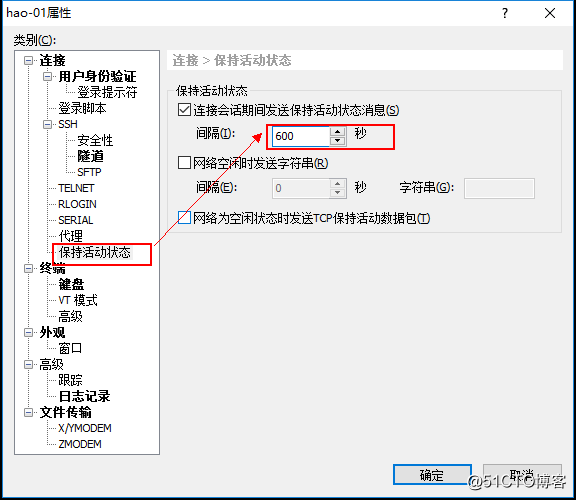
4. 更改字体大小颜色:
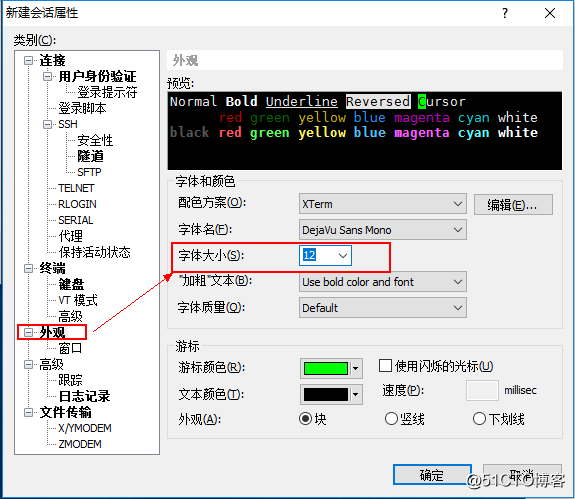
5. 第一次连接提示:
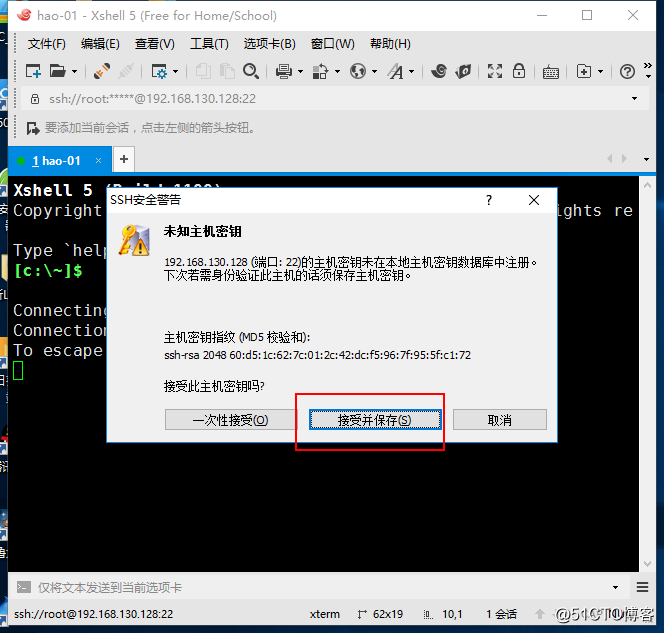
6. 设置:Xshell客户端 复制粘贴:
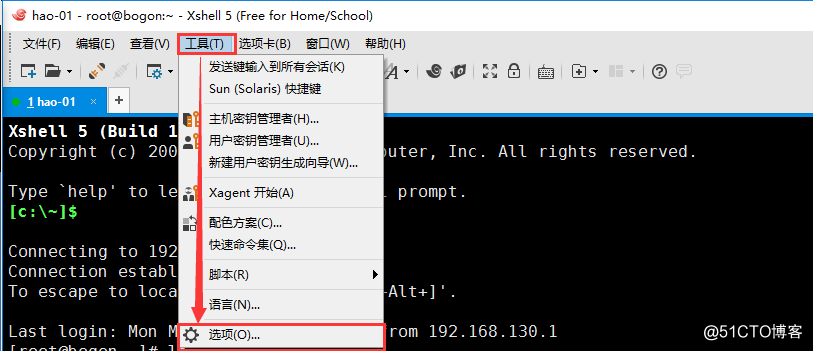
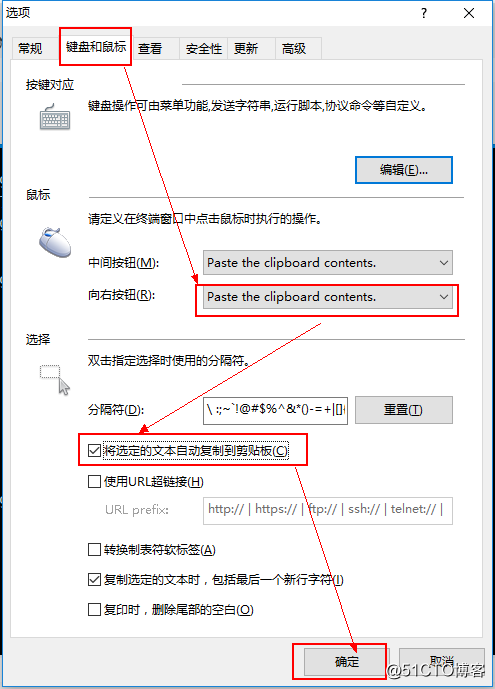
7. 打开多个用户:文件——打开——选择连接主机:

8. 多个打开的用户,选项卡排列:
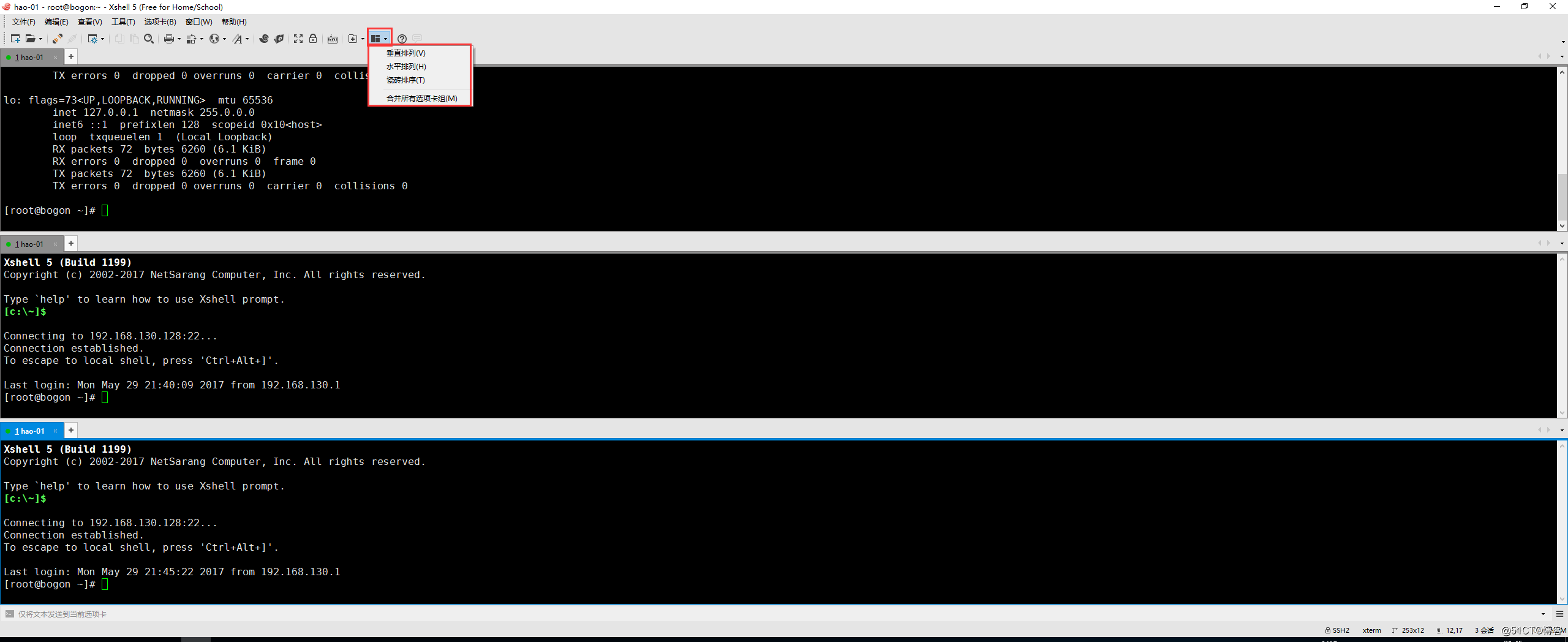
1.11 putty密钥认证
秘钥验证比较安全!
秘钥分:公钥和私钥 两种,私钥放在本地,公钥很长,放在服务器上即可!私钥公钥两个配对,这样验证很安全,如此进去系统!
PuTTY生成密钥密令:
1. 打开PuTTY gen
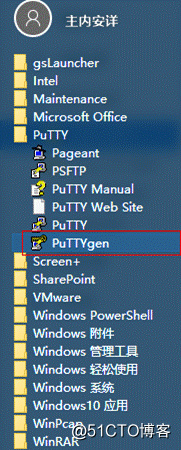
点击:Generate(加密密码)——鼠标滑动空白处加速进程
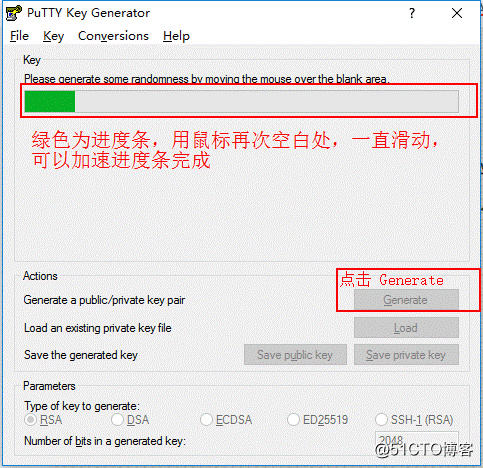
输入:Key passphrase (私钥密码加密)
保存:save private key(私钥密令保存本地)
SAve public key (公钥密令保存本地)
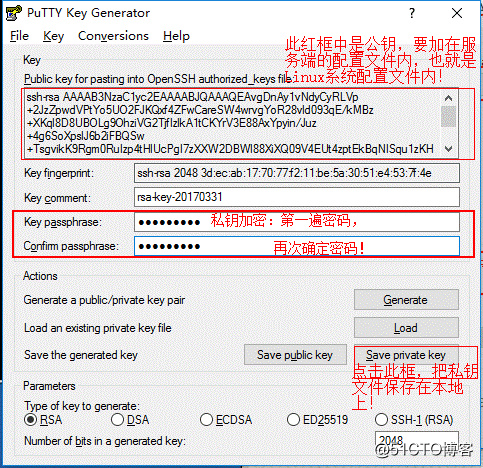
私钥密令,保存本地:名称自定义——保存
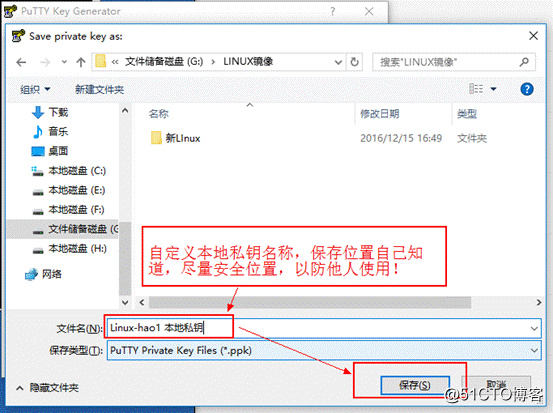
1. 创建隐藏目录:
root登录权限下,root用户下创建一个夹目录,目录名称前加.(点)为隐藏目录
mkdir为创建目录命令 /root/用户下,创建.ssh隐藏目录,用于添加公钥!
[root@hao1 ~]# mkdir /root/.ssh
2. 查看root目录下所有文件(ls命令查看不到隐藏文件目录):
ls 是查看目录下文件命令,ls 跟目录名 无法查看到隐藏目录: .ssh
[root@hao1 ~]# ls /root/
3. 查看隐藏文件目录:ls -a 跟目录的绝对路径
[root@hao1 ~]# ls -a /root/
4. 更改.ssh目录权限"700权限":chmod 700 跟目录的绝对路径
[root@hao1 ~]# chmod 700 /root/.ssh
5. 在/root/.ssh目录下,创建公钥文件:vi 跟目录路径/文件名
[root@localhost ~]# vi /root/.ssh/authorized_keys
vi 是创建和编辑文件命令;
按键盘 i 进入编辑模式;
复制公钥密令,按鼠标右键,即可粘贴!
按键盘 Esc 退出编辑模式;
按键盘:wq 完成保存退出
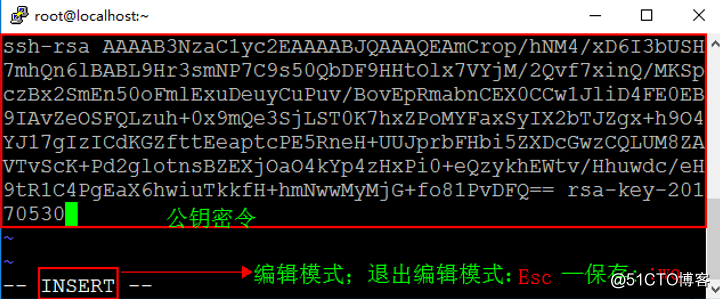
6. 关闭防火墙(selinux):
setenforce 0命令为临时关闭防火墙selinux
[root@hao1 ~]# setenforce 0
7. vi 进入配置文件永久关闭防火墙selinux:
[root@hao1 ~]# vi /etc/selinux/config
修改内容:
SELINUX=disabled
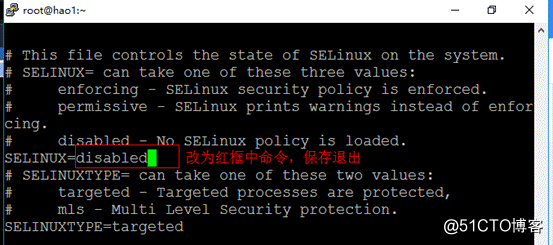
8. 重新再打开一个putty客户端:
点击:Load(自动加载之前保存的ip)

9. 点击左侧:
Connection——SSh——Auth——Browse
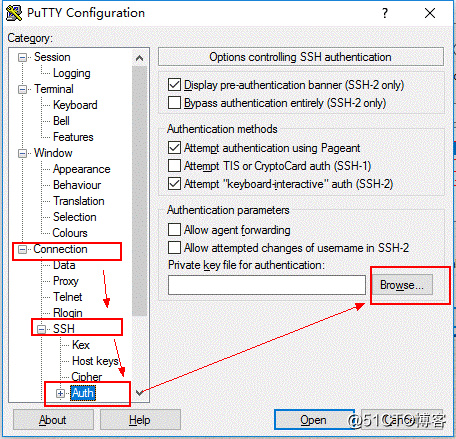
10. 选中:
本地私钥存放文件——打开
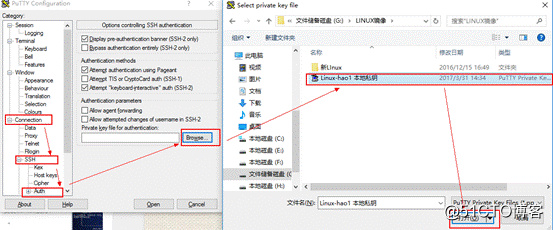
11. 游览:
本地私钥加载到putty客户端下:
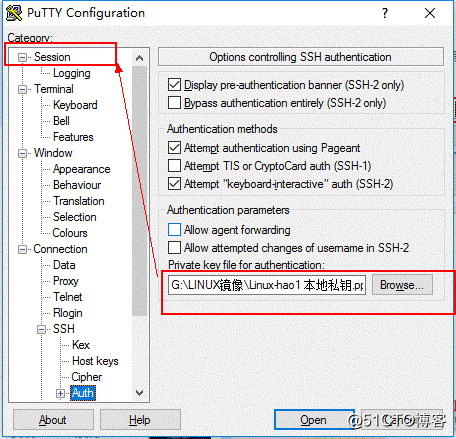
12. 点击:
Session——选中:远程主机名——点击:Save(保存)
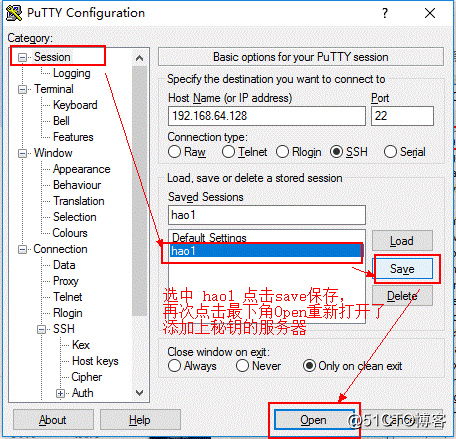
13.远程连接:
账号:登陆root,密码:输入私钥密码
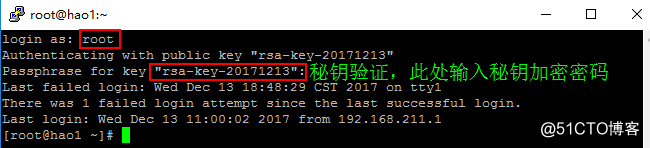
1.12 xshell密钥认证
Xshell生成密钥密令:
1. 打开:工具——选中点击:新建用户密码生成向导
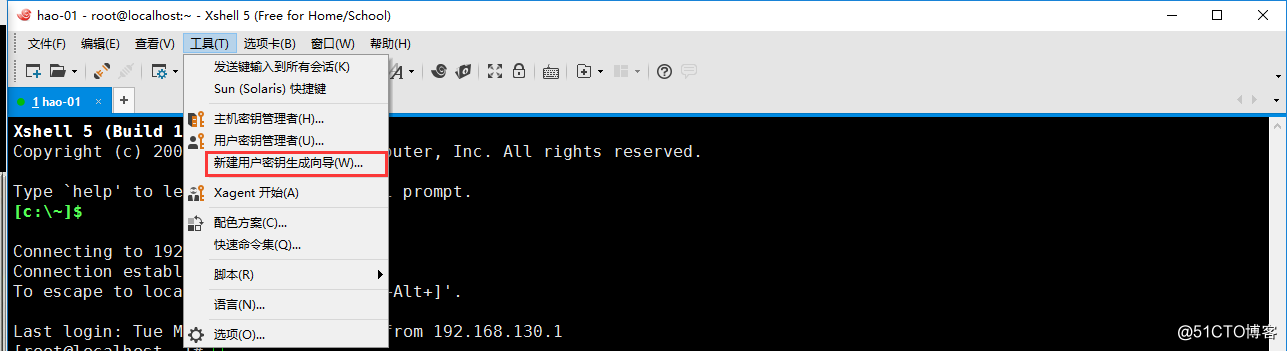
2. 密钥类型,和密钥长度,根据自己需求定义!
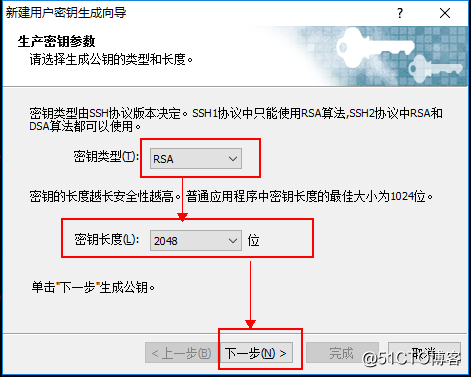
3. 自动生成密钥,下一步:
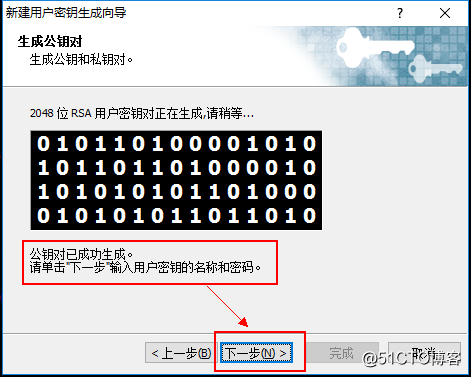
4. 密钥名称——密钥加密密码——下一步
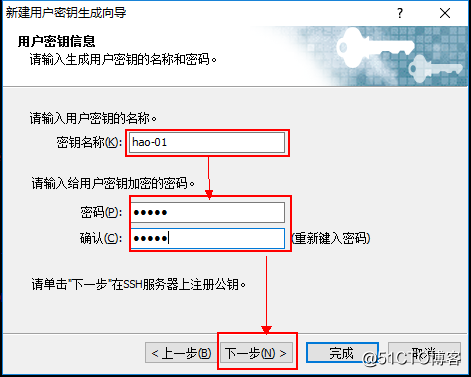
5. 点击:保存为文件——选择:本地保存位置——定义公钥名
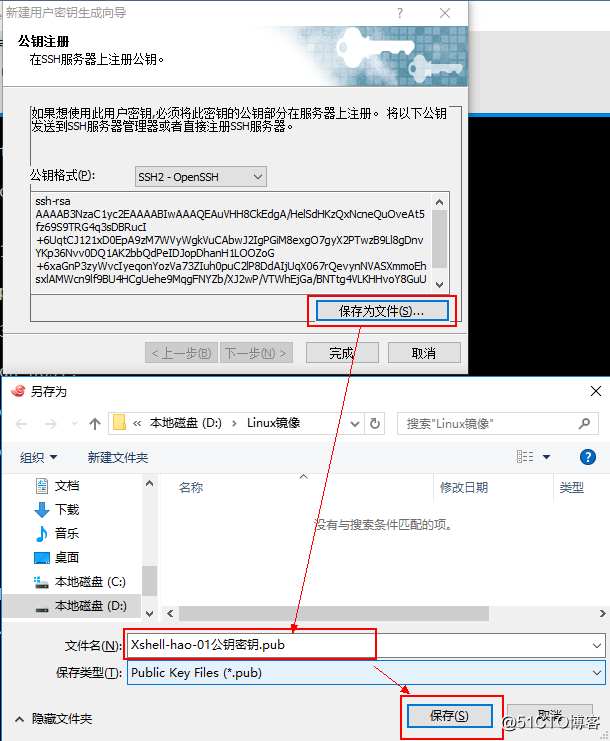
6. 公钥密令全部复制,粘贴到公钥文件内!
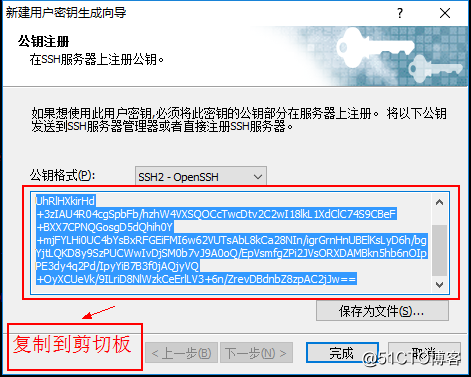
7. 用putty远程工具登陆,编辑公钥文件:
[root@localhost ~]# vi /root/.ssh/authorized_keys
8. 在putty公钥密钥下,另起一行:标题,粘贴xshell公钥密钥
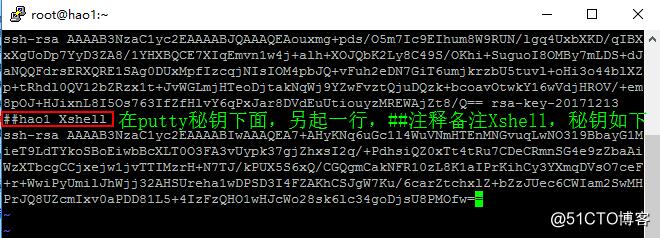
9. 在Xshell远程工具客户端,点击:打开这个图标——选中:
远程连接服务器名(hao-01)——点击:属性
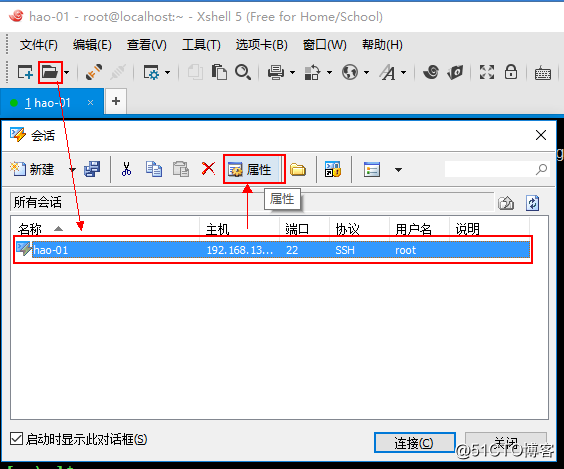
10. 点击左侧:用户身份验证——方法:Pubic key(密钥验证)——用户密钥:选择对应的密钥——密码:密钥的加密密码
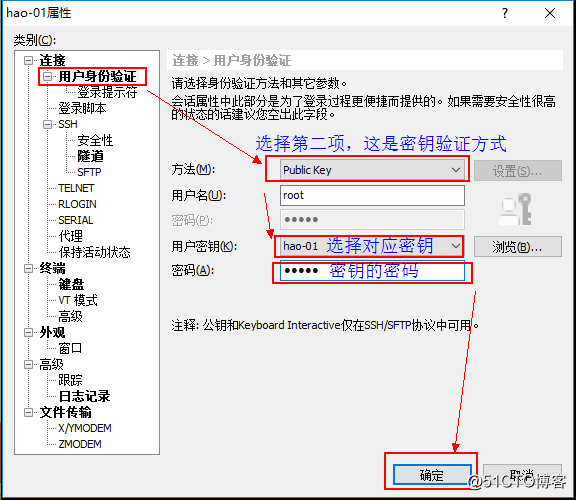
11. 再次用Xshell工具连接远程服务器时,选择:密钥Public key——输入:密钥对应加密密码——确定
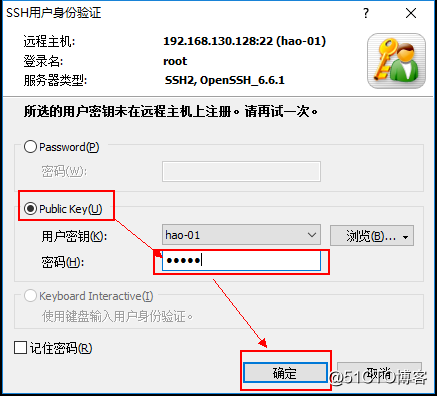
12. 密钥验证成功连接进入:
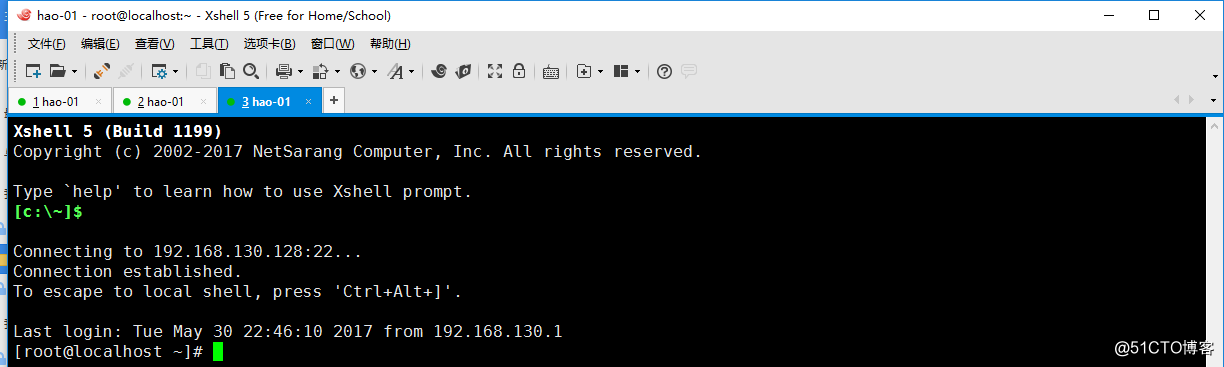
1. 用虚拟机给系统做备份:
鼠标右键:自己系统名称——选择:快照——点击:拍摄快照(T)
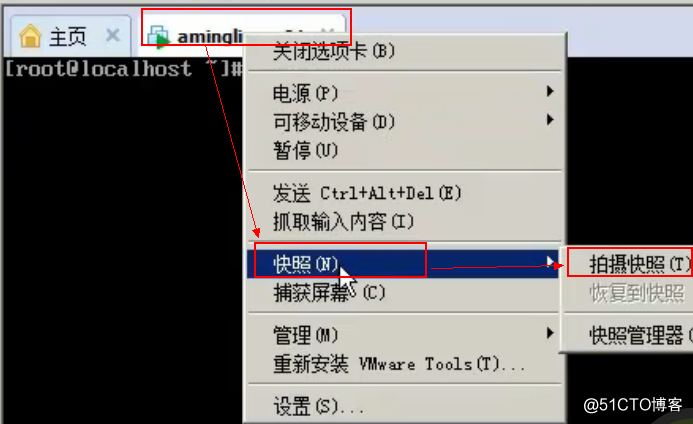
2. 弹出快照:
命名:配置完ip(自定义此次备份名称)——点击:配置快照(T)
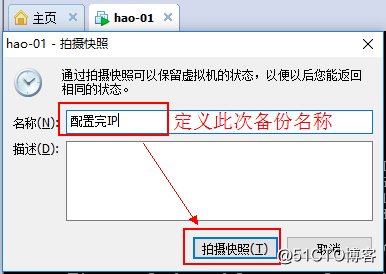
3. 恢复快照的备份时配置:
鼠标右键:自己系统名称——选择:快照——点击:恢复到快照(R)
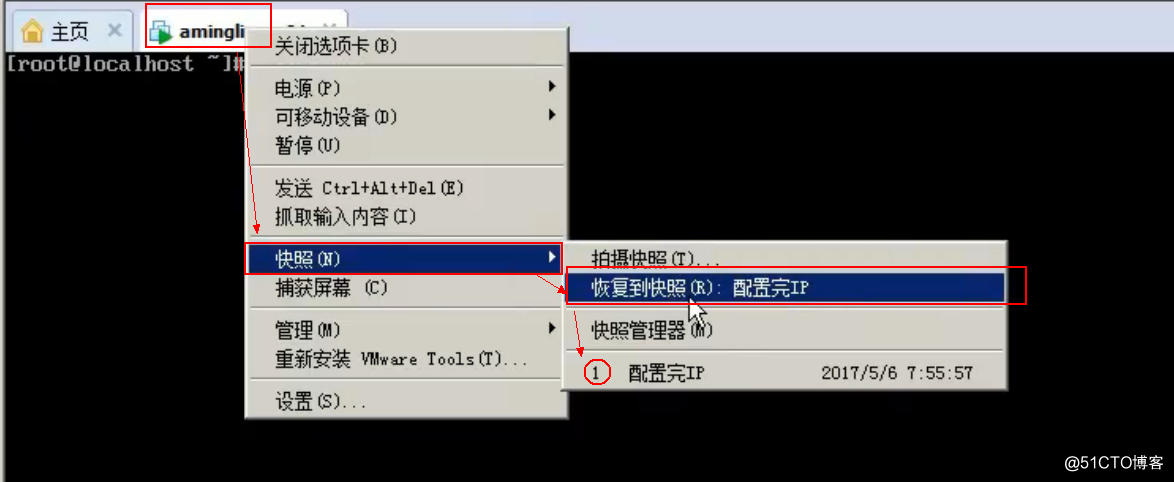
4. 远程工具:putty
官方网 址:http://www.chiark.greenend.org.uk/~sgtatham/putty/latest.html
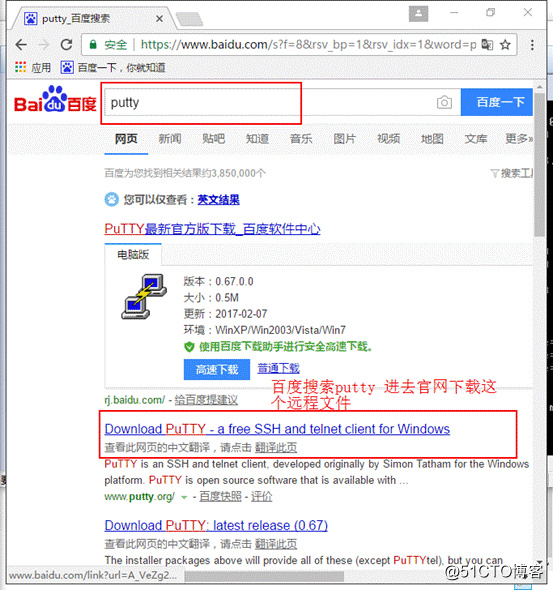
添加ip、自动定名称、保存、远程连接
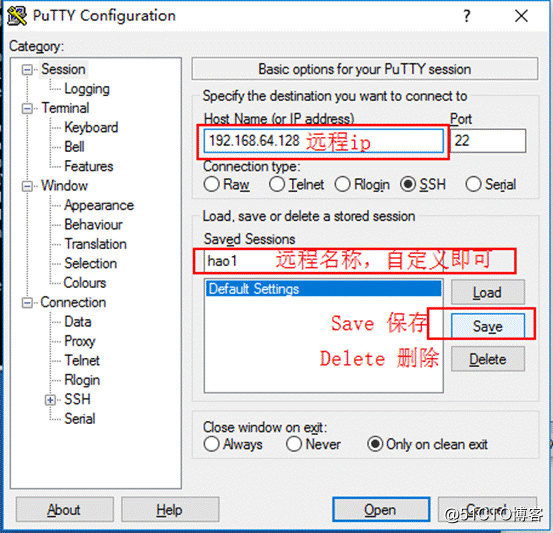
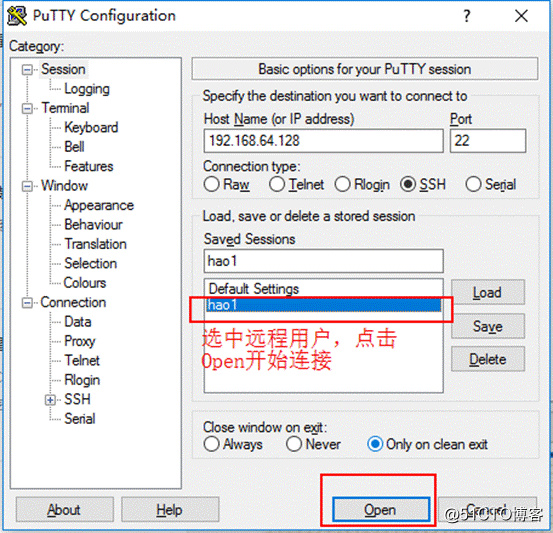
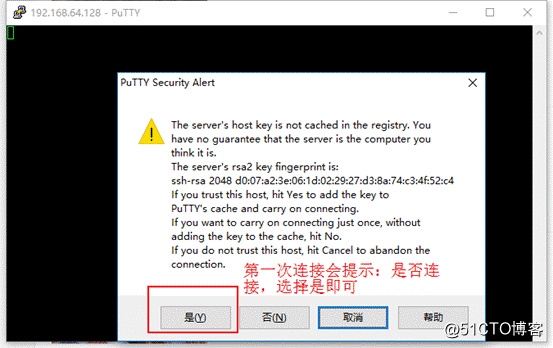
输入:root账号,密码(自己定的),即可进去系统!
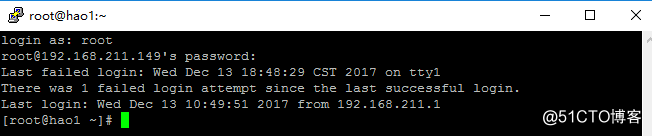
调整patty远程软件配置:
1. 历史显示最大化:可设定到:2000行
点击左侧:Window——自定义:Columns下框中数字(最大化行数)
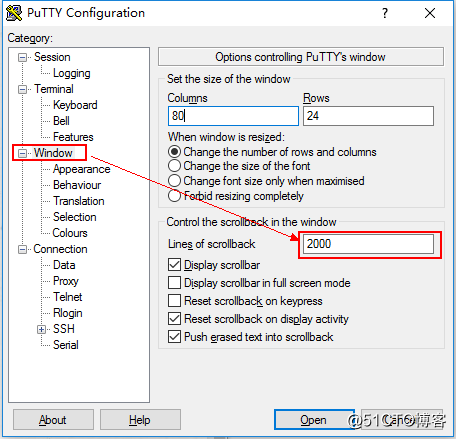
2. CentOS-7安装时,选择的是中文,在putty此处,要调成UtF-8
点击左侧:Window——点击:Translation——选择:UtF-8 避免显示中文的时候,会出现乱码情况!!!
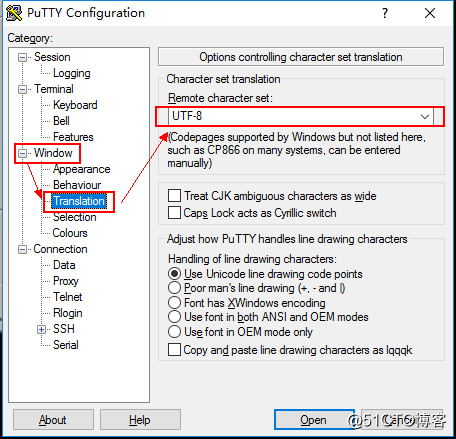
3. putty字体调整:
点击:Window——选择:Appearance——点击:Change——选择:字体,字形,大小——确定
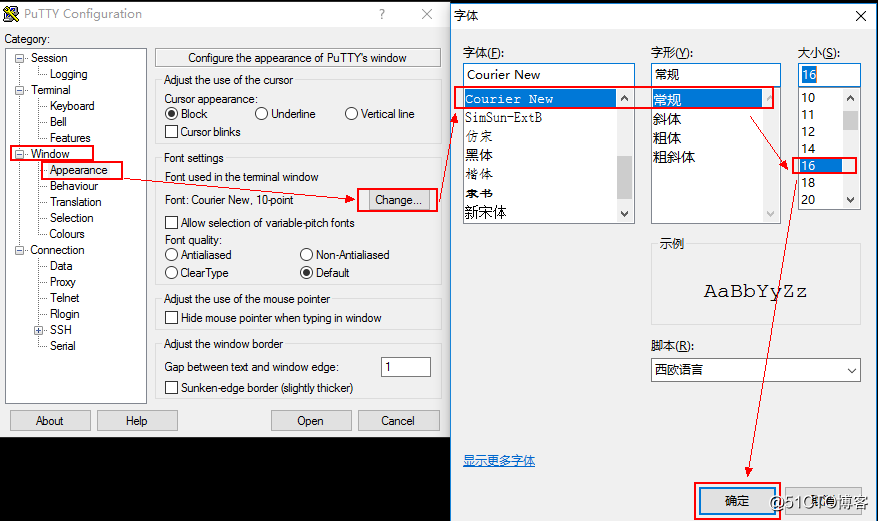
4. 字体调节完保存远程:
点击:Session——点击:Load(自动加载ip)——点击:Seve(保存配置)——点击:Open(远程连接)
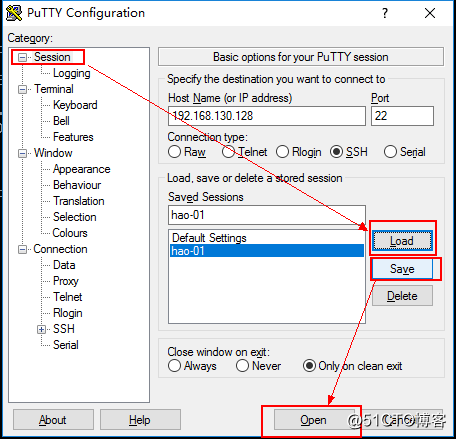
1.10 使用xshell连接linux
需要填写信息,邮箱,下载地址会发到邮箱!
https://www.netsarang.com/download/down_form.html?code=522
1. 新建远程连接:设置主机名,ip地址
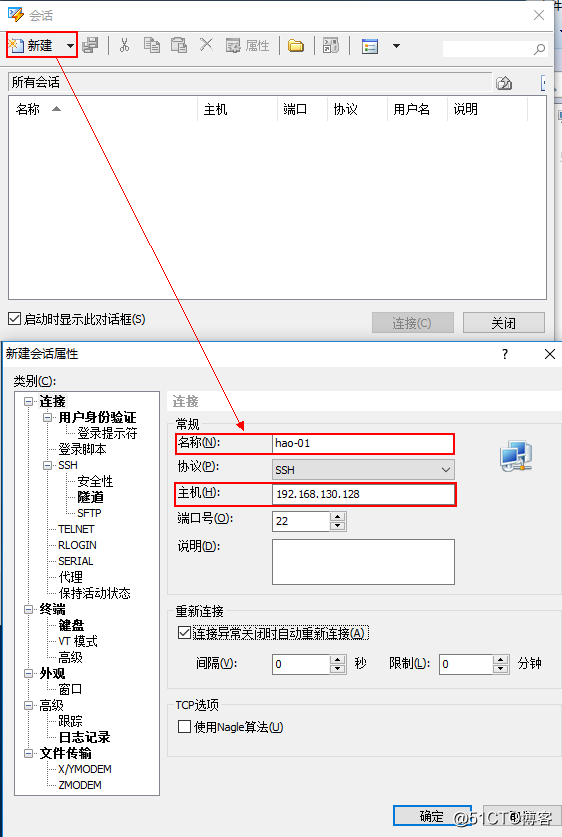
2. 保存登录的账号密码:
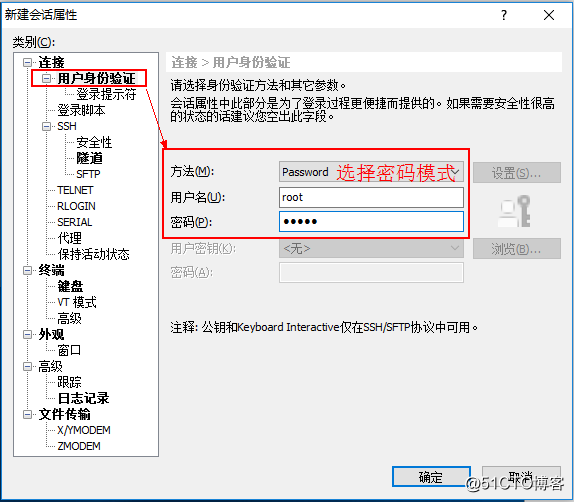
3. 设置无操作,多长时间断开连接:
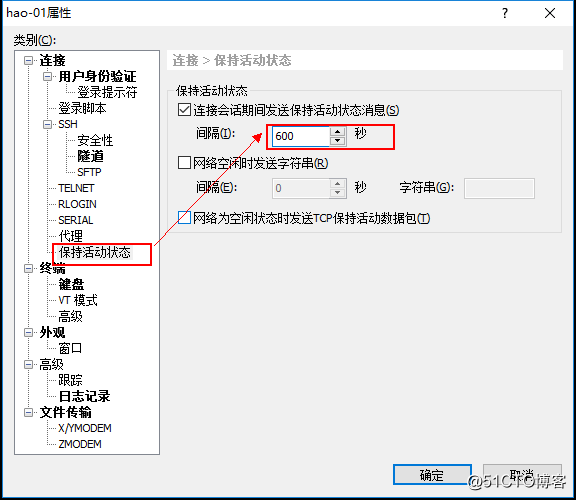
4. 更改字体大小颜色:
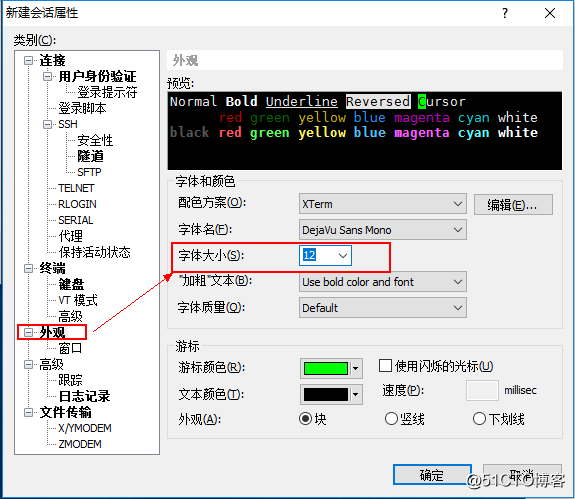
5. 第一次连接提示:
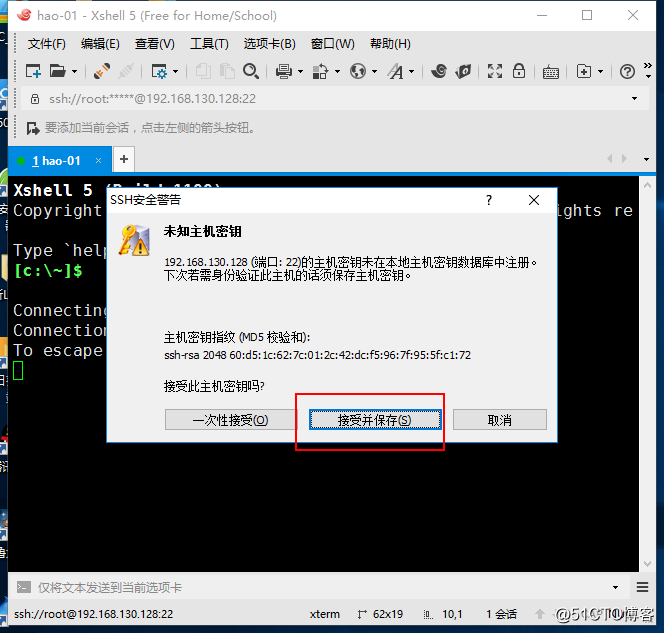
6. 设置:Xshell客户端 复制粘贴:
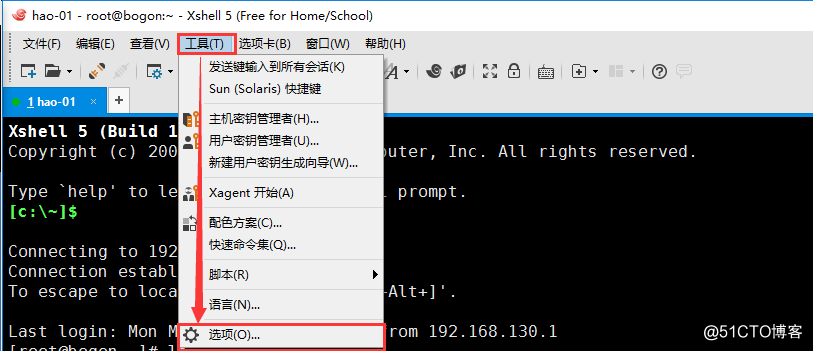
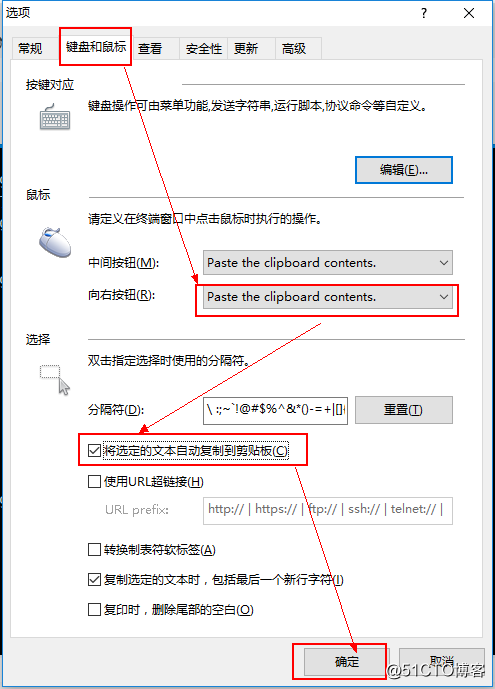
7. 打开多个用户:文件——打开——选择连接主机:

8. 多个打开的用户,选项卡排列:
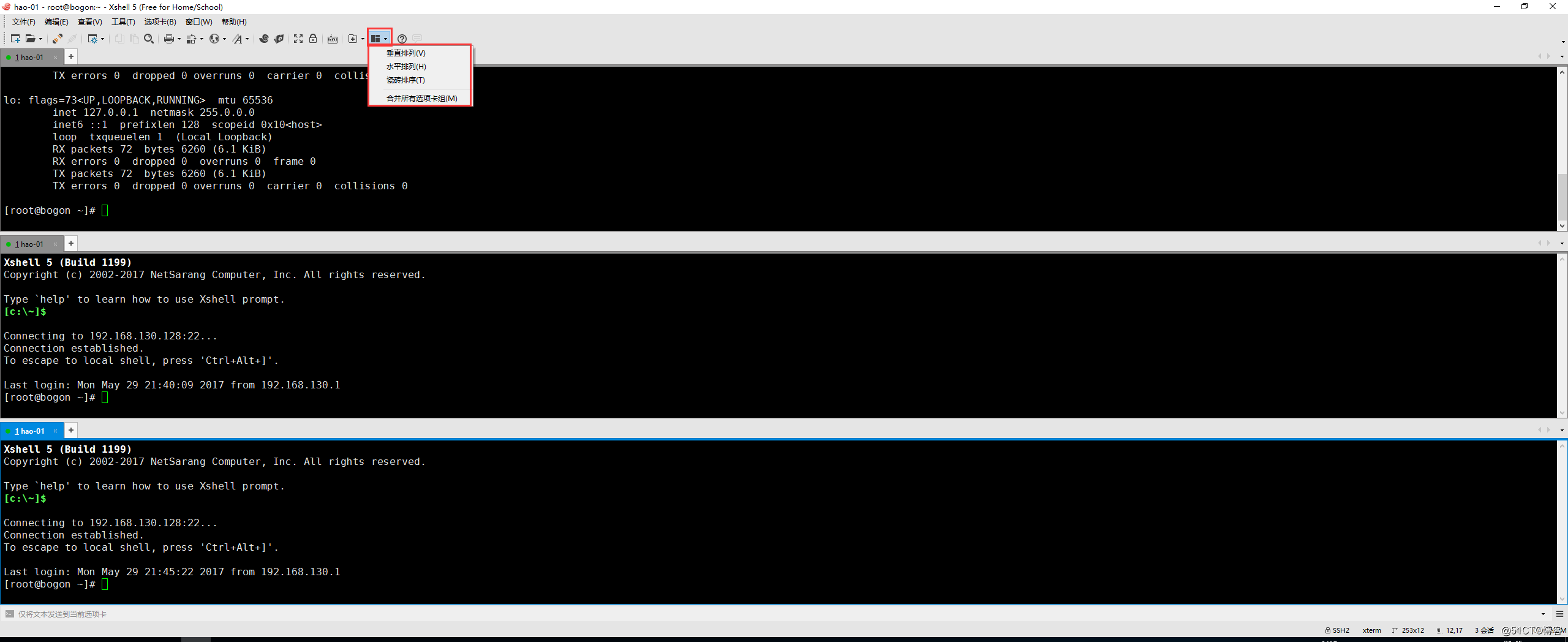
1.11 putty密钥认证
秘钥验证比较安全!
秘钥分:公钥和私钥 两种,私钥放在本地,公钥很长,放在服务器上即可!私钥公钥两个配对,这样验证很安全,如此进去系统!
PuTTY生成密钥密令:
1. 打开PuTTY gen
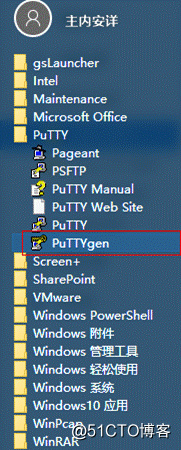
点击:Generate(加密密码)——鼠标滑动空白处加速进程
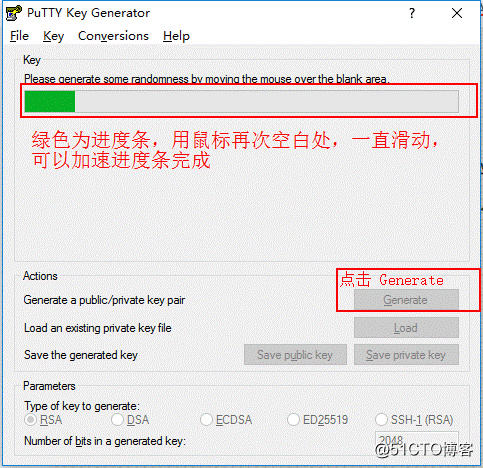
输入:Key passphrase (私钥密码加密)
保存:save private key(私钥密令保存本地)
SAve public key (公钥密令保存本地)
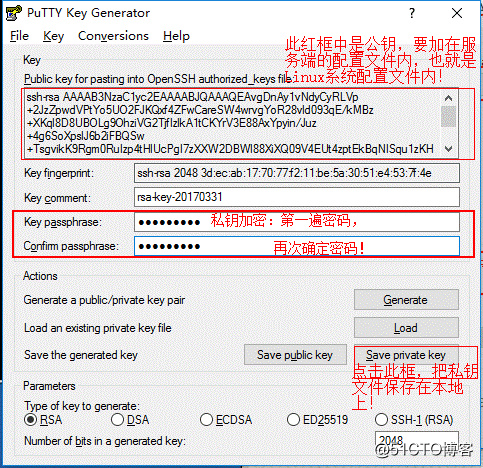
私钥密令,保存本地:名称自定义——保存
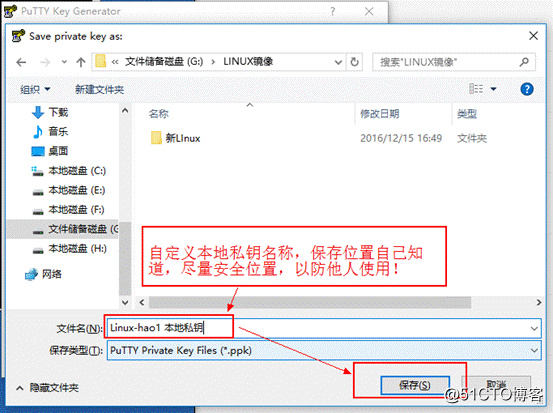
1. 创建隐藏目录:
root登录权限下,root用户下创建一个夹目录,目录名称前加.(点)为隐藏目录
mkdir为创建目录命令 /root/用户下,创建.ssh隐藏目录,用于添加公钥!
[root@hao1 ~]# mkdir /root/.ssh
2. 查看root目录下所有文件(ls命令查看不到隐藏文件目录):
ls 是查看目录下文件命令,ls 跟目录名 无法查看到隐藏目录: .ssh
[root@hao1 ~]# ls /root/
3. 查看隐藏文件目录:ls -a 跟目录的绝对路径
[root@hao1 ~]# ls -a /root/
4. 更改.ssh目录权限"700权限":chmod 700 跟目录的绝对路径
[root@hao1 ~]# chmod 700 /root/.ssh
5. 在/root/.ssh目录下,创建公钥文件:vi 跟目录路径/文件名
[root@localhost ~]# vi /root/.ssh/authorized_keys
vi 是创建和编辑文件命令;
按键盘 i 进入编辑模式;
复制公钥密令,按鼠标右键,即可粘贴!
按键盘 Esc 退出编辑模式;
按键盘:wq 完成保存退出
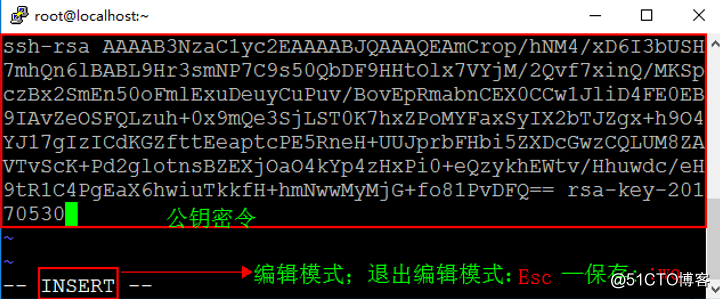
6. 关闭防火墙(selinux):
setenforce 0命令为临时关闭防火墙selinux
[root@hao1 ~]# setenforce 0
7. vi 进入配置文件永久关闭防火墙selinux:
[root@hao1 ~]# vi /etc/selinux/config
修改内容:
SELINUX=disabled
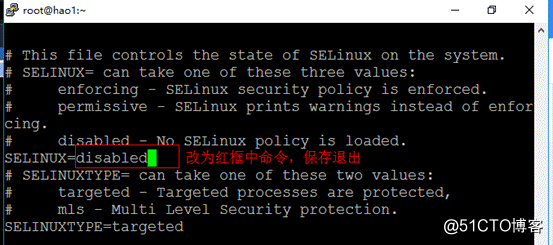
8. 重新再打开一个putty客户端:
点击:Load(自动加载之前保存的ip)

9. 点击左侧:
Connection——SSh——Auth——Browse
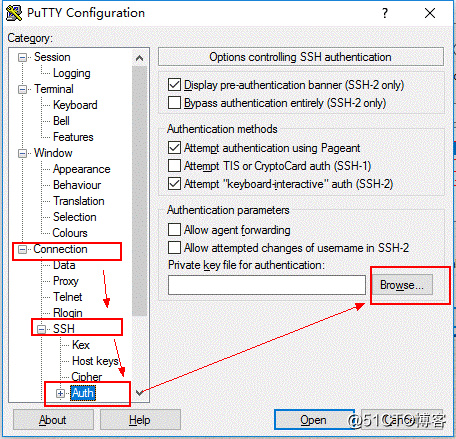
10. 选中:
本地私钥存放文件——打开
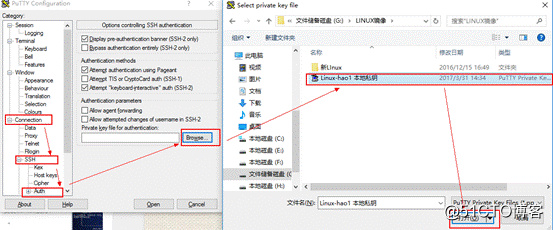
11. 游览:
本地私钥加载到putty客户端下:
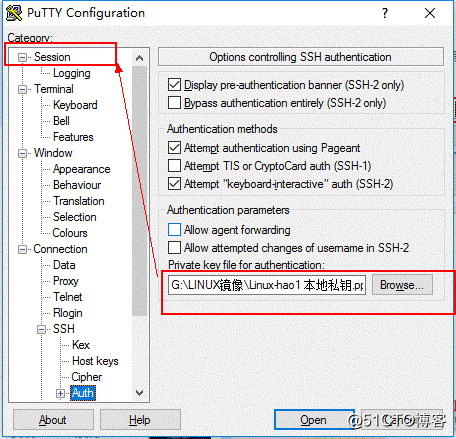
12. 点击:
Session——选中:远程主机名——点击:Save(保存)
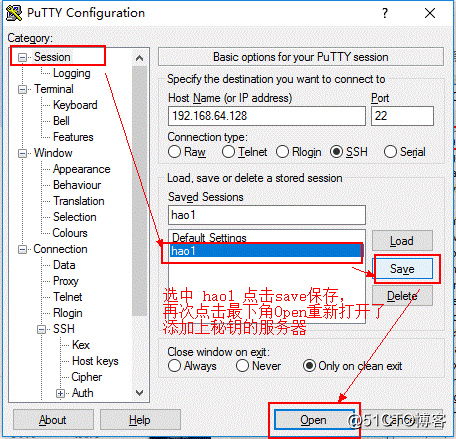
13.远程连接:
账号:登陆root,密码:输入私钥密码
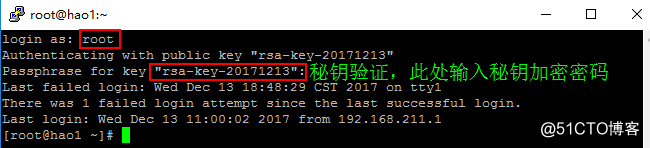
1.12 xshell密钥认证
Xshell生成密钥密令:
1. 打开:工具——选中点击:新建用户密码生成向导
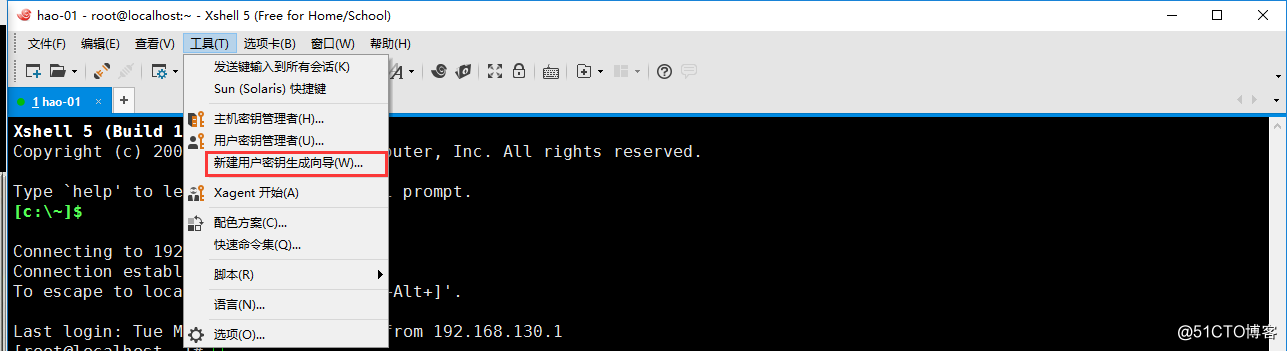
2. 密钥类型,和密钥长度,根据自己需求定义!
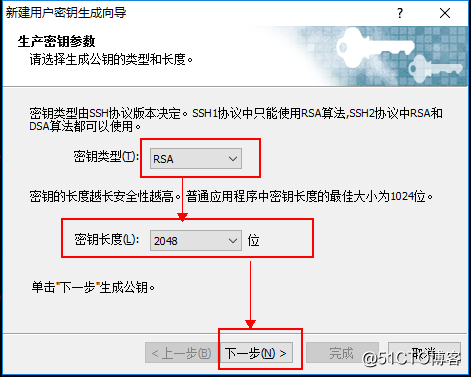
3. 自动生成密钥,下一步:
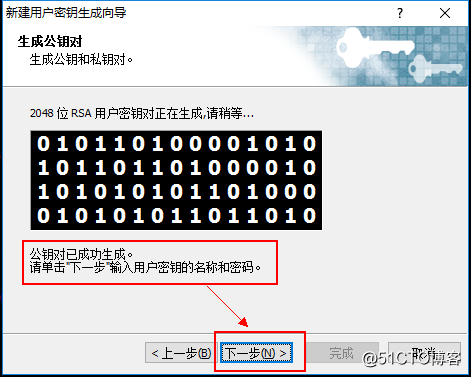
4. 密钥名称——密钥加密密码——下一步
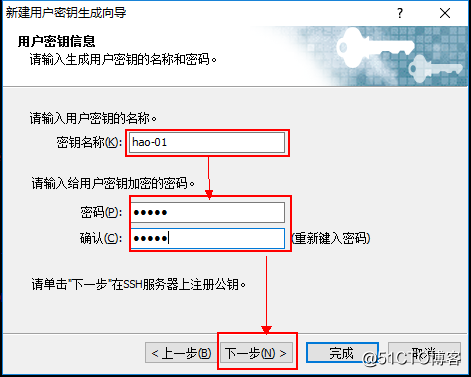
5. 点击:保存为文件——选择:本地保存位置——定义公钥名
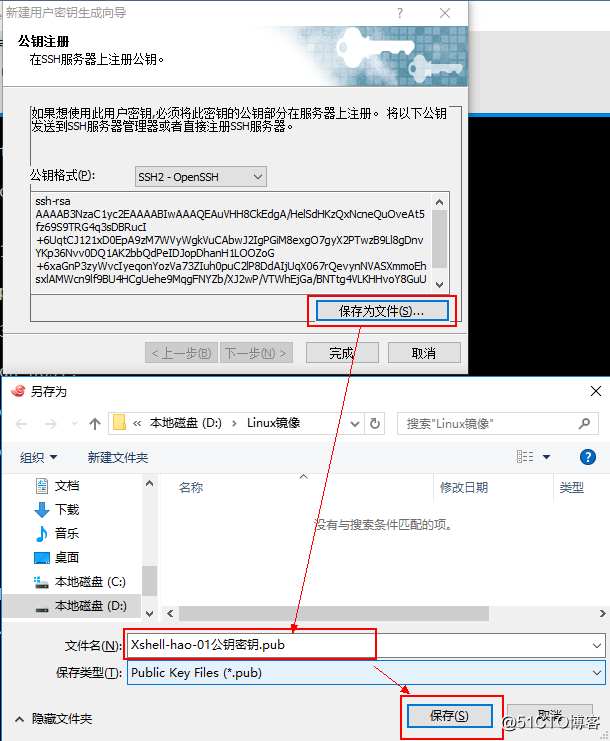
6. 公钥密令全部复制,粘贴到公钥文件内!
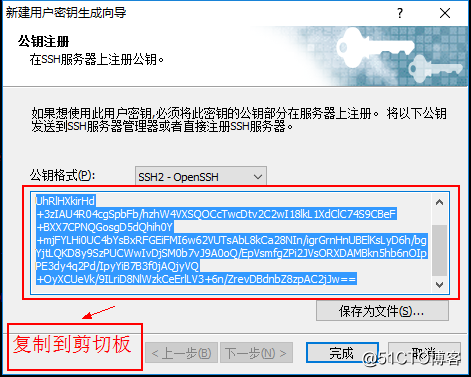
7. 用putty远程工具登陆,编辑公钥文件:
[root@localhost ~]# vi /root/.ssh/authorized_keys
8. 在putty公钥密钥下,另起一行:标题,粘贴xshell公钥密钥
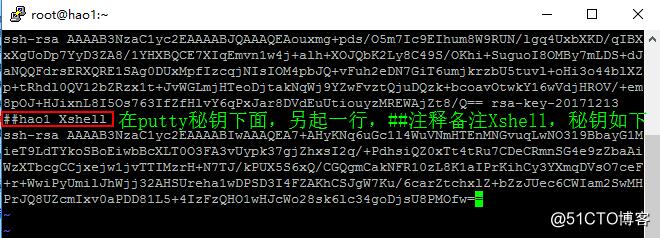
9. 在Xshell远程工具客户端,点击:打开这个图标——选中:
远程连接服务器名(hao-01)——点击:属性
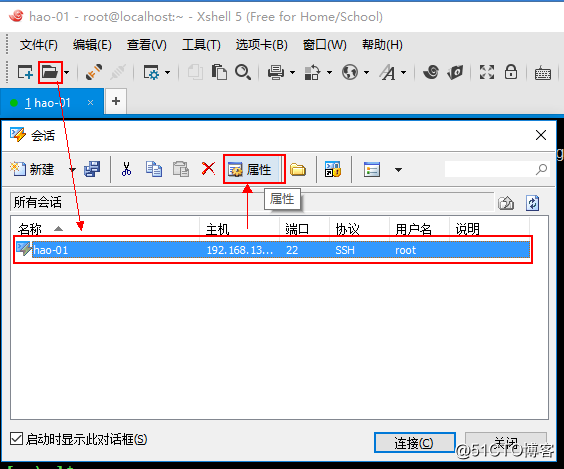
10. 点击左侧:用户身份验证——方法:Pubic key(密钥验证)——用户密钥:选择对应的密钥——密码:密钥的加密密码
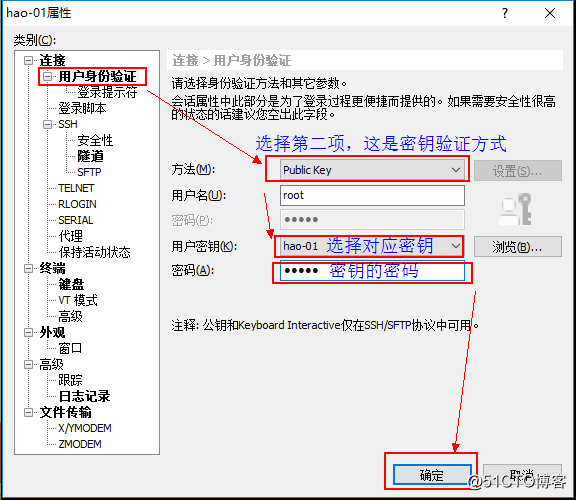
11. 再次用Xshell工具连接远程服务器时,选择:密钥Public key——输入:密钥对应加密密码——确定
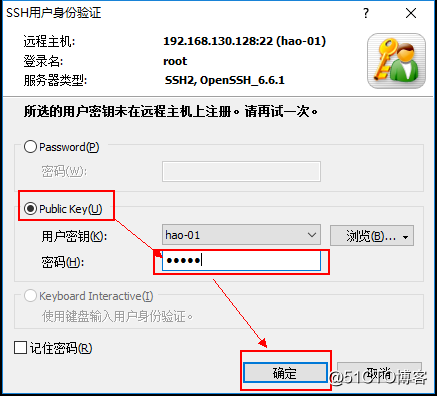
12. 密钥验证成功连接进入:
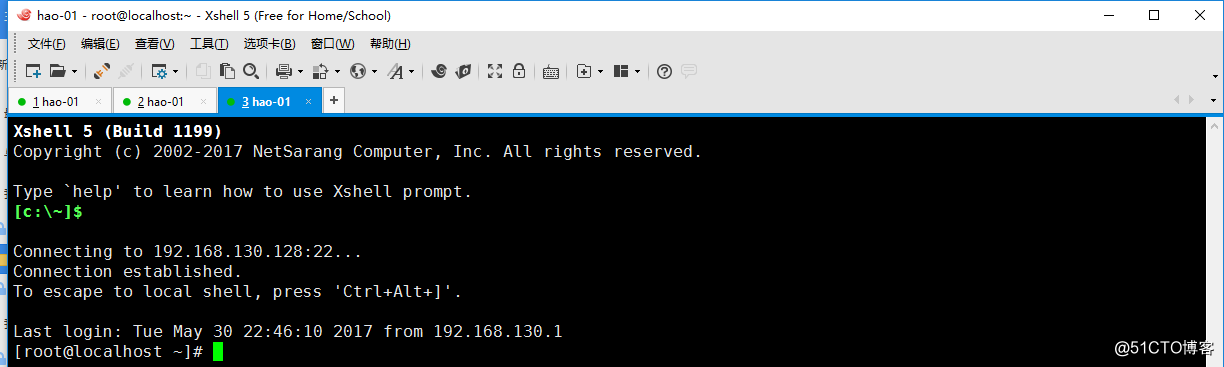
相关文章推荐
- 1.9 使用PuTTY远程连接Linux 1.10 使用xshell连接Linux 1.11 PuTTY密钥认证 1.12 xshell密钥认证
- 1.9 使用PuTTY远程连接Linux 1.10 使用xshell连接Linux 1.11 PuTTY密钥认证 1.12 xshell密钥认证
- 1.9 使用PuTTY远程连接Linux 1.10 使用xshell连接Linux 1.11 PuT
- 1.9 使用PuTTY远程连接Linux 1.10 使用xshell连接 Linux 1.11 PuTTY密钥认证 1.12 xshell密钥认证
- 1.9 使用PuTTY远程连接Linux;1.10 使用xshell连接Linux;1.11 PuT
- 1.9 使用PuTTY远程连接Linux 1.10 使用xshell连接Linux 1.11 PuT
- 客户端putty, xshell连接linux中vim的小键盘问题
- 客户端putty, xshell连接linux中vim的小键盘问题
- PUTTY、Xshell远程连接Linux与PUTTY、Xshell密匙认证
- PuTTY,Xshell,远程连接LInux系统及密钥认证
- 客户端putty, xshell连接linux中vim的小键盘问题
- 客户端putty, xshell连接linux中vim的小键盘问题
- PuTTY,Xshell,远程连接LInux系统及密钥认证
- 使用PuTTY和xshell远程连接linux,Putty和xshell密钥认证
- putty和xshell连接linux以及秘钥认证
- Putty、Xshell连接linux和Putty、Xshell密钥认证
- 客户端putty, xshell连接linux中vim的小键盘问题
- Windows下连接远程linux服务器的工具--- Xshell、WinSCP、Putty的对比使用
- 三、使用putty及xshell远程连接Linux、putty及xshell密钥认证
- xshell,putty远程连接Linux并使用密钥认证
